Mudanças do documento Servidor de e-mail (100)
Última modificação por FlowFast em 2025/07/07 17:58
Resumo
-
Propriedades da página (1 modificado, 0 adicionado, 0 removido)
Detalhes
- Propriedades da página
-
- Conteúdo
-
... ... @@ -19,8 +19,75 @@ 19 19 Pode ser útil também para poder dar um "Nome" para o e-mail, para que quem recebe visualizar esta descrição e não somente o e-mail, utilizando essa sintaxe "Nome<seuemail@dominio.com.br>. ex: FlowFast<contato@xcape.com.br> 20 20 ))) 21 21 22 -== =Autenticação OAUTH2 ===22 +== Autenticação OAUTH2 == 23 23 24 + 25 +=== Configuração Office 365 === 26 + 27 +**Licença necessária:** Office 365 ou Exchange Online 28 + 29 +OBS: Atribuir para o usuário da conta de e-mail a licença. (Pode levar ate 30 min para a licença ser efetivamente aplicada ao usuário (aguardar)) 30 + 31 + 32 + 33 +1 - Faça o login no portal Azure (https:~/~/portal.azure.com/#home) 34 +2 - Clique em "Microsoft Entra ID" 35 +3 - Selecione "Registro de Aplicativos" no menu a esquerda 36 +4 - Se seu aplicativo não estiver registrado, verifique o procedimento de criação de aplicativos em https:~/~/learn.microsoft.com/en-us/entra/identity-platform/quickstart-register-app 37 +5 - Se a aplicação já estiver registrada, selecione "Todos os aplicativos" 38 +6 - Selecione sua aplicação 39 +7 - Preste atenção nas informações no topo da pagina, você precisará das credenciais do diretório (locatário) e da aplicação: 40 + a) ID do aplicativo (cliente) 41 + b) ID do diretório (locatário) 42 + 43 +8 - Selecione "Permissões de APIs" no menu a esquerda. 44 +9 - Selecione "Adicionar uma permissão" 45 +10 - Na nova janela, selecione "APIs que a minha organização usa" 46 +11 - Digite "Office 365" na barra de pesquisa 47 +12 - Selecione "Office 365 Exchange Online" nos resultados 48 +13 - Selecione "Permissões de aplicativo" 49 +14 - Abra a sessão "Mail" e marque a permissão "Mail.Send" 50 +15 - Abra a sessão "SMTP" e marque a permissão "SMTP. SendAsApp" 51 +16 - Clique em "Adicionar permissões" no final da pagina 52 +17- Clique em "Conceder consentimento do administrador para ..." ao lado de "Adicionar uma permissão" 53 +18 - Selecione "Sim" na nova janela e realize o login com uma conta de administrador se for solicitado 54 +19 - Clique em "Certificados e segredos" no menu da esquerda. 55 +20 - Clique em "Novo Segredo de cliente" 56 +21 - Informe uma descrição e uma data de expiração do segredo (esse segredo deve ser renovado manualmente quando atingir essa data) 57 +22 - Clique em "Adicionar" 58 +23 - Anote o valor da coluna "Valor" do segredo gerado. Essa informação somente está visivel durante um pequeno período de tempo depois da criação. 59 + 60 +=== 61 +Configuração do Exchange === 62 + 63 +Informações do portal necessárias: 64 + 65 +1 - Faça login no portal do azure (https:~/~/portal.azure.com/#home) 66 +2 - Selecione "Microsoft Entra ID" 67 +3 - Selecione "Aplicativos Empresariais" no menu a esquerda 68 +4 - Selecione seu aplicativo 69 +5 - Anote o valor do "ID do Objeto" 70 + 71 +6 - Abra uma janela de comandos "Powershell" como um administrador do computador. 72 +7 - Execute "Install-Module -Name ExchangeOnlineManagement -RequiredVersion 3.4.0" 73 +8 - Execute "Set-ExecutionPolicy -ExecutionPolicy RemoteSigned" 74 +9 - Execute "ExchangeOnlineManagement Import-module" 75 +10 -Execute "Connect-ExchangeOnline -Organization [tenantId]" aonde [tenantId] é o valor do "ID do diretório" no azure acima. 76 +11 - Entre com uma conta de administrador na janela que irá abrir. 77 +12 - Execute "New-ServicePrincipal -AppId [appId] -ObjectId [objId]" onde [appId] é o valor de "ID do aplicativo" obtido no portal [objId] é o valor anotado no passo 5. 78 +13 - Execute "Get-ServicePrincipal | fl" para verificar a informação do serviço criado 79 +14 - Anote o valor do "ExchangeObjectId" 80 +15 - Execute "Add-MailboxPermission -Identity "[username]" -User [exchangeId] -AccessRights FullAccess" onde [username] é a conta de email de origem que você deseja enviar os emails e [exchangeId] é o valor anotado no passo 14. 81 +16 - Valide que a permissao foi adicionada com "Get-MailboxPermission -Identity "[username]" e valide que exista um registro com o seu [objId] do passo 5 82 +17 - Execute "Set-TransportConfig -SmtpClientAuthenticationDisabled $false" 83 + 84 +OBS: Este comando pode levar ate 30 minutos para ser efetivado 85 + 86 +18 - Execute "Disconnect-ExchangeOnline" 87 + 88 + 89 +=== Configuração Flowfast === 90 + 24 24 Para utilizar autenticação OAUTH2 é necessário adicionar a chave **mail.smtp.auth.mechanisms** com o valor **XOAUTH2**, e as seguintes chave de acordo com o servidor 25 25 26 26 **Microsoft (Office)** ... ... @@ -30,7 +30,12 @@ 30 30 MS 31 31 )))|Definir essa valor para que o sistema execute o procedimento necessário para Microsoft 32 32 |xcape.mail.xoauth2.url|[[https:~~/~~/login.microsoftonline.com/{tenant_id}/oauth2/v2.0/token>>https://login.microsoftonline.com/{tenant_id}/oauth2/v2.0/token]]|Esta é a URL atual do serviço 33 -|xcape.mail.xoauth2.tenant_id|Tenant ID da conta| 34 -|xcape.mail.xoauth2.client_id|Client ID d aconta|35 -|xcape.mail.xoauth2.client_secret|Client Secret d aconta|100 +|xcape.mail.xoauth2.tenant_id|Tenant ID da conta (Locatário)| 101 +|xcape.mail.xoauth2.client_id|Client ID do aplicativo| 102 +|xcape.mail.xoauth2.client_secret|Client Secret do aplicativo| 36 36 |xcape.mail.xoauth2.scope|[[https:~~/~~/outlook.office.com/.default>>https://outlook.office.com/.default]]|Dado atual para esse campo 104 + 105 + 106 + 107 + 108 +